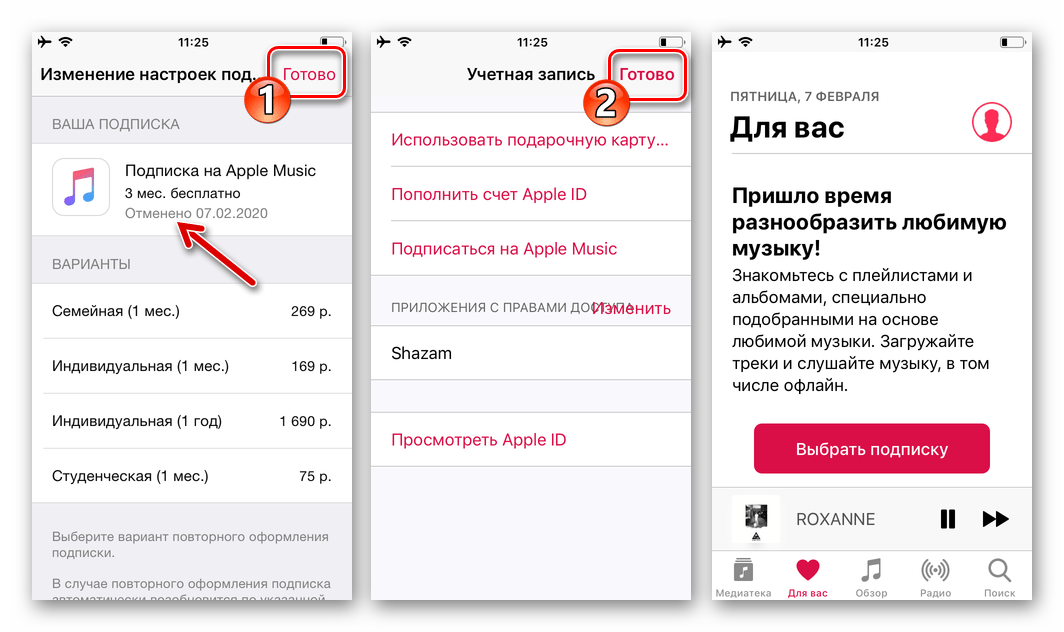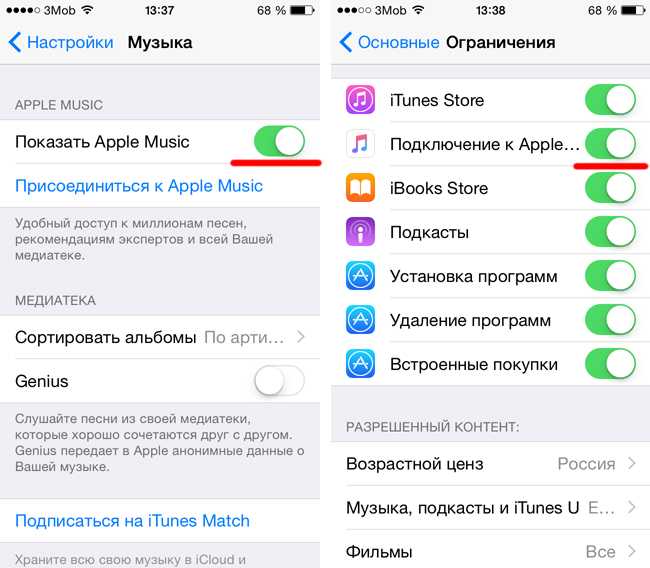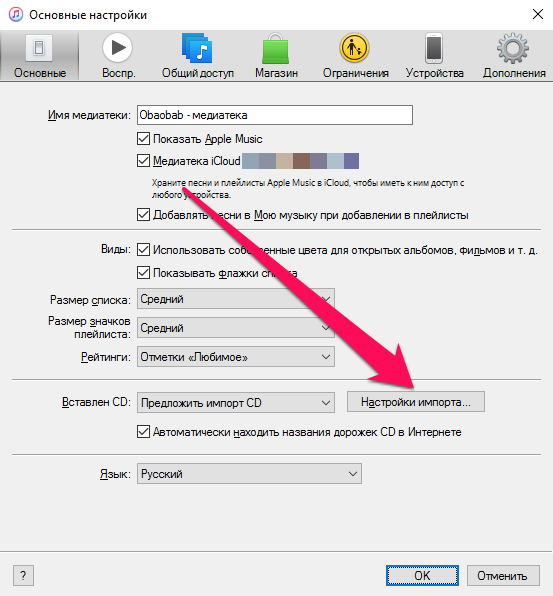Содержание
Изменение настроек в приложении «Музыка» на Mac
Поиск по этому руководству
Добро пожаловать!
Что нового
Начало работы
Подписка на Apple Music
Совместное использование сервиса Apple Music с помощью функции Семейного доступа
Потоковая передача рекомендованных песен
Добавление артистов в избранное
Добавление и загрузка музыки
Доступ к медиатеке на всех Ваших устройствах
Прослушивание радио Apple Music
Совместное прослушивание музыки через SharePlay
Прослушивание аудиофайлов без потерь
Прослушивание пространственного аудио
Создание профиля Apple Music
Отправка музыки друзьям
Просмотр музыки, которую слушают Ваши друзья
Предоставление приложениям доступа к Apple Music
Основные сведения об iTunes Store
Настройка и просмотр учетной записи
Покупка и загрузка музыки
Покупка музыки в подарок
Использование подарочной карты
Создание списка желаний
Предварительный заказ объектов
Загрузка ранее приобретенных покупок
Авторизация компьютера
Проблемы при использовании iTunes Store
Импорт песен с CD
Выбор параметров импорта
Информация о песне не отображается
Импорт объектов, уже хранящихся на компьютере
Импорт с других компьютеров с помощью Домашней коллекции
Импорт песен из интернета
Подключение устройства к Mac
Использование нескольких медиатек
Поиск музыки
Поиск песни с помощью браузера колонок
Воспроизведение песен из личной медиатеки
Перемешивание и зацикливание песен
Использование списка «На очереди»
Сортировка песен
Затухание звука при переходе между песнями
Отмена воспроизведения песни
Отметка песен как понравившихся или не понравившихся
Прослушивание радиотрансляции в интернете
Воспроизведение CD
Использование мини-плеера в приложении «Музыка»
Использование HomePod с приложением «Музыка»
Прослушивание музыки с Apple Music Voice
Выбор колонок
Регулировка громкости
Изменение параметров звучания
Настройка приложения «Пульт iTunes»
Проблемы при воспроизведении музыки или звуковых файлов
Основные сведения о плейлистах
Создание, изменение и удаление стандартных плейлистов
Создание, изменение и удаление смарт-плейлистов
Использование функции Genius
Просмотр плейлистов, в которые включена песня
Систематизация плейлистов с помощью папок
Сохранение копии плейлистов
Из общей медиатеки
Из Сообщений, Почты и других приложений
Основные сведения о записи CD и DVD
Создание собственных CD и DVD
Проблемы при записи диска
Просмотр и ввод текстов песен
Изменение информации о песне и CD
Добавление обложки
Оценка песен и других материалов
Поиск дубликатов
Удаление объектов
Изменение места хранения музыкальных файлов
Преобразование форматов музыкальных файлов
Изменение настроек приложения «Музыка»
Настройка окна приложения «Музыка»
Просмотр визуальных эффектов
Контроль уведомлений
Ограничение доступа
Сочетания клавиш
Значки, используемые в приложении «Музыка»
Авторские права
В настройках приложения «Музыка» можно изменить параметры медиатеки, воспроизведения музыки и многого другого.
Открыть приложение «Музыка»
В приложении «Музыка» на Mac выберите «Музыка» > «Настройки», затем нажмите нужную панель настроек.
Основные. Изменяйте различные настройки — от названия Вашей медиатеки до способа отображения списков.
Воспроизведение. Настройте параметры затухания песен в конце и в начале, измените качество звука при воспроизведение и т. д.
Файлы. Настройте расположение и другие параметры папки «Медиафайлы» приложения «Музыка».
Дополнения. Измените параметры отображения обложек альбомов, воспроизведения видео и т. д.
Для получения информации о параметрах в панели нажмите кнопку «Справка» в нижней части панели.
См. такжеОграничение доступа к объектам в приложении «Музыка» на Mac
Максимальное количество символов:
250
Не указывайте в комментарии личную информацию.
Максимальное количество символов: 250.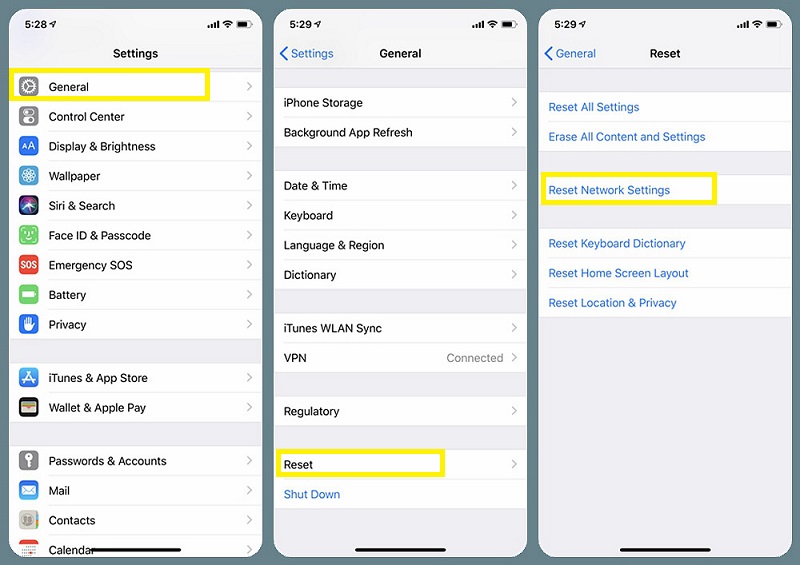
Благодарим вас за отзыв.
Изменение настроек раздела «Основные» в Музыке на Mac
Поиск по этому руководству
Добро пожаловать!
Что нового
Начало работы
Подписка на Apple Music
Совместное использование сервиса Apple Music с помощью функции Семейного доступа
Потоковая передача рекомендованных песен
Добавление артистов в избранное
Добавление и загрузка музыки
Доступ к медиатеке на всех Ваших устройствах
Прослушивание радио Apple Music
Совместное прослушивание музыки через SharePlay
Прослушивание аудиофайлов без потерь
Прослушивание пространственного аудио
Создание профиля Apple Music
Отправка музыки друзьям
Просмотр музыки, которую слушают Ваши друзья
Предоставление приложениям доступа к Apple Music
Основные сведения об iTunes Store
Настройка и просмотр учетной записи
Покупка и загрузка музыки
Покупка музыки в подарок
Использование подарочной карты
Создание списка желаний
Предварительный заказ объектов
Загрузка ранее приобретенных покупок
Авторизация компьютера
Проблемы при использовании iTunes Store
Импорт песен с CD
Выбор параметров импорта
Информация о песне не отображается
Импорт объектов, уже хранящихся на компьютере
Импорт с других компьютеров с помощью Домашней коллекции
Импорт песен из интернета
Подключение устройства к Mac
Использование нескольких медиатек
Поиск музыки
Поиск песни с помощью браузера колонок
Воспроизведение песен из личной медиатеки
Перемешивание и зацикливание песен
Использование списка «На очереди»
Сортировка песен
Затухание звука при переходе между песнями
Отмена воспроизведения песни
Отметка песен как понравившихся или не понравившихся
Прослушивание радиотрансляции в интернете
Воспроизведение CD
Использование мини-плеера в приложении «Музыка»
Использование HomePod с приложением «Музыка»
Прослушивание музыки с Apple Music Voice
Выбор колонок
Регулировка громкости
Изменение параметров звучания
Настройка приложения «Пульт iTunes»
Проблемы при воспроизведении музыки или звуковых файлов
Основные сведения о плейлистах
Создание, изменение и удаление стандартных плейлистов
Создание, изменение и удаление смарт-плейлистов
Использование функции Genius
Просмотр плейлистов, в которые включена песня
Систематизация плейлистов с помощью папок
Сохранение копии плейлистов
Из общей медиатеки
Из Сообщений, Почты и других приложений
Основные сведения о записи CD и DVD
Создание собственных CD и DVD
Проблемы при записи диска
Просмотр и ввод текстов песен
Изменение информации о песне и CD
Добавление обложки
Оценка песен и других материалов
Поиск дубликатов
Удаление объектов
Изменение места хранения музыкальных файлов
Преобразование форматов музыкальных файлов
Изменение настроек приложения «Музыка»
Настройка окна приложения «Музыка»
Просмотр визуальных эффектов
Контроль уведомлений
Ограничение доступа
Сочетания клавиш
Значки, используемые в приложении «Музыка»
Авторские права
В приложении «Музыка» на Mac можно использовать настройки раздела «Основные», чтобы задать название медиатеки, выбрать способ отображения списков и т.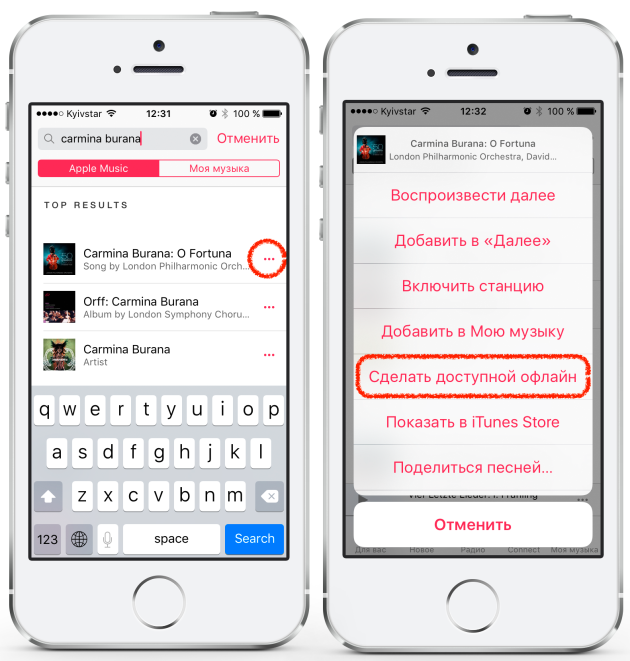 д.
д.
Чтобы изменить эти настройки, выберите «Музыка» > «Настройки», затем нажмите «Основные».
Примечание. Некоторые функции недоступны в плане подписки Apple Music Voice. Apple Music, Apple Music Voice, Lossless и Dolby Atmos доступны не во всех странах и регионах. См. статью службы поддержки Apple Доступность мультимедийных сервисов Apple.
Открыть приложение «Музыка»
Параметр | Описание | ||||||||||
|---|---|---|---|---|---|---|---|---|---|---|---|
Синхронизировать медиатеку | Медиатека, хранящаяся на этом компьютере, будет доступна на всех синхронизированных с ним устройствах. Этот параметр доступен, только если Вы выполнили вход как подписчик Apple Music или iTunes Match. | ||||||||||
Автозагрузки | На этот компьютер будет автоматически загружаться музыка с других Ваших устройств (iPhone, iPad, iPod touch или с другого компьютера).
| ||||||||||
Загрузить Dolby Atmos | На устройство будут загружаться треки с трехмерным (пространственным) звучанием. Этот параметр доступен, только если Вы выполнили вход как подписчик Apple Music. | ||||||||||
Всегда проверять наличие доступных загрузок | Приложение будет автоматически проверять объекты, которые Вы ранее приобрели в iTunes Store, но не загрузили. | ||||||||||
Использовать историю прослушивания | Музыка, которую Вы слушаете:
Этот параметр доступен, только если Вы подписаны на Apple Music и выполнили вход. | ||||||||||
iTunes Store | Отображение или скрытие iTunes Store в боковом меню. | ||||||||||
Рейтинг звездами | Показать или скрыть рейтинг звездами. | ||||||||||
Флажки списка песен | Показать или скрыть флажки при просмотре объектов медиатеки в виде списка. | ||||||||||
Размер списка | Выберите размер текста для объектов медиатеки, отображаемых в виде списка. | ||||||||||
При смене песни | Показывать уведомление в Центре уведомлений, когда начинается воспроизведение новой песни. | ||||||||||
При вставленном диске | Выбор действия, происходящего при вставке CD. См. раздел Импорт песен с CD. Этот параметр доступен, только если у компьютера есть привод для CD- или DVD-дисков или если к компьютеру подключен внешний дисковод. | ||||||||||
Автоматически находить названия песен CD в интернете | Название песни и имя исполнителя будет отображаться автоматически при вставке компакт-диска, если компьютер подключен к интернету. Этот параметр доступен, только если у компьютера есть привод для CD- или DVD-дисков или если к компьютеру подключен внешний дисковод. | ||||||||||
См. такжеПодписка на Apple Music на компьютере MacОсновные сведения об iTunes Store в приложении «Музыка» на MacИмпорт песен с CD в приложение «Музыка» на MacСтатья службы поддержки Apple: Использование Синхронизации Медиатеки для доступа к музыке на всех своих устройствах
Максимальное количество символов:
250
Не указывайте в комментарии личную информацию.
Максимальное количество символов: 250.
Благодарим вас за отзыв.
Как настроить Apple Music
Одна из лучших особенностей Apple Music — это возможность адаптировать сервис к вашим интересам и предпочтениям, используя предложения и тщательно подобранные плейлисты. Вот как это работает.
Вот как это работает.
При первом запуске приложения iOS Music вы должны увидеть сообщение с вопросом, хотите ли вы подписаться на Apple Music. Если вы ранее отклонили приглашение, коснитесь вкладки «Для вас» в нижней части экрана, чтобы зарегистрироваться в службе потоковой передачи. Пользователи iTunes могут найти ту же вкладку «Для вас» в верхней части окна iTunes.
Выбор любимых исполнителей и жанров
После того, как вы выполнили начальную процедуру подписки, первое, что вам нужно сделать, это выбрать интересующие вас музыкальные жанры.
Вам будет представлена серия пузырьков на экране, представляющих разные жанры. Коснитесь или щелкните те, которые вам нравятся, и дважды коснитесь тех, которые вам нравятся. Вы также можете нажать и удерживать жанр, если он вам не нравится. Нажмите кнопку сброса, чтобы начать заново, если вы допустили ошибку.
Когда вы закончите, вам будет предложено выполнить то же самое для ваших любимых исполнителей.
Стоит отметить, что чем дольше вы тратите время на выбор избранного на этих экранах настройки, тем лучше «Apple Music» будет персонализировать сервис для вас, как только вы начнете им пользоваться. Вы больше не получите доступ к пузырьковым экранам, поэтому, если вам нужны мгновенные и точные предложения, возможно, стоит потратить время на взаимодействие с ними.
Но не зацикливайтесь на своем выборе — Apple продолжает адаптировать сервис к вашим вкусам, пока вы продолжаете им пользоваться. Для получения дополнительной информации см. раздел «Как настроить Apple Music с учетом предпочтений и антипатий».
Тег: Apple Music Guide
Popular Stories
Данные приложения Apple Weather не загружаются для многих пользователей [обновлено]
вторник, 4 апреля 2023 г., 1:29 по тихоокеанскому времени, Тим Хардвик. своего поставщика данных о погоде, из-за чего многие пользователи не могут видеть информацию о погоде в реальном времени и прогнозы для регионов в приложении «Погода».
Похоже, что проблема затрагивает многих пользователей по всему миру, включая приложения Weather на нескольких платформах Apple, включая iOS, iPadOS, watchOS и macOS. В настоящее время Apple пытается решить проблему со своим …
Apple остановила производство чипов M2 в январе на фоне резкого падения продаж Mac глобальный спрос на MacBook, говорится в новом отчете из Кореи.
Столкнувшись с «резким падением» продаж Mac на фоне серьезного спада на рынке ПК, Apple в январе полностью приостановила производство специально разработанных процессоров серии M2, которые используются в новых моделях MacBook Pro и Mac mini, а также в последних моделях MacBook Air,…
iOS 16.4 теперь доступна для вашего iPhone с этими 8 новыми функциями
пятница, 31 марта 2023 г., 8:55 утра по тихоокеанскому времени, Джо Россиньол Обновление программного обеспечения включает несколько новых функций и изменений для iPhone 8 и новее. Чтобы установить обновление iOS, откройте приложение «Настройки» на iPhone, нажмите «Основные» → «Обновление ПО» и следуйте инструкциям на экране.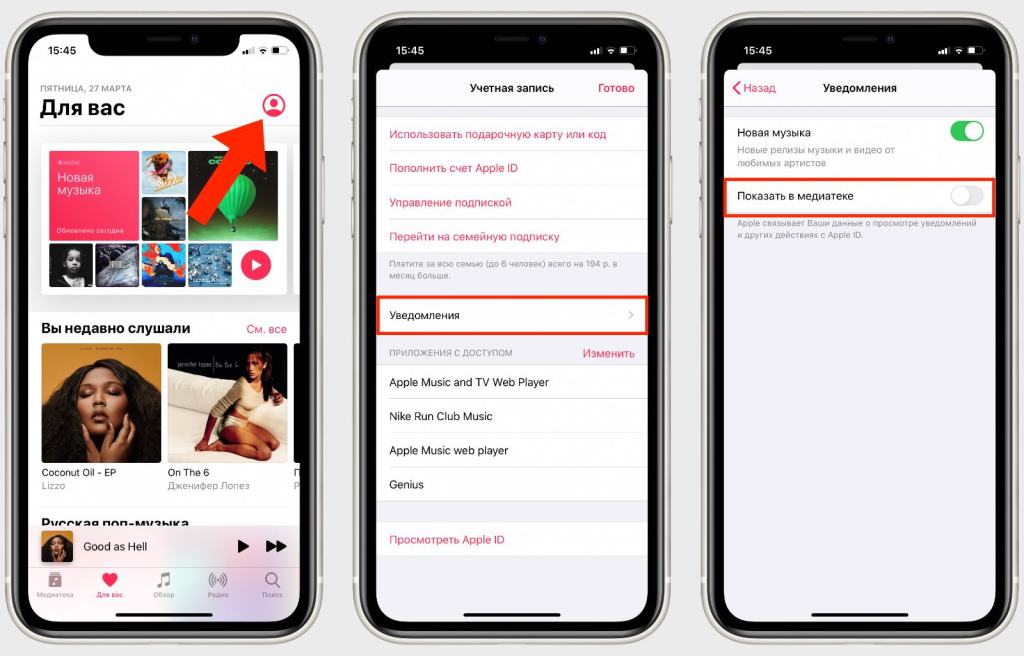
Ниже мы рассказали о восьми новых функциях и изменениях, добавленных в iOS 16.4,…
Ходят слухи, что iOS 17 прекратит поддержку iPhone X, iPad Pro первого поколения и других устройств iPhone 8 Plus, iPhone X, 9,7-дюймовый и 12,9-дюймовый iPad Pro первого поколения и iPad пятого поколения, согласно источнику с подтвержденным послужным списком предстоящих обновлений программного обеспечения. Устройства в этом списке были выпущены в период с ноября 2015 года по ноябрь 2017 года.
Если этот слух верен, iOS 17 и iPadOS 17 будут несовместимы с…
По слухам, скоро будет выпущена iOS 16.4.1 для iPhone с исправлениями ошибок проверенный послужной список для предстоящих обновлений программного обеспечения. Пока неясно, когда обновление будет доступно, но, скорее всего, оно будет выпущено на этой или следующей неделе.
Незначительные обновления, такие как iOS 16.4.1, обычно направлены на исправление ошибок и улучшение безопасности. Поскольку на прошлой неделе была выпущена iOS 16.
 4, некоторые пользователи iPhone…
4, некоторые пользователи iPhone…
Генеральный директор Apple Тим Кук дразнит гарнитуру AR/VR и многое другое в новом интервью интервью GQ.
Кук изображен на обложке выпуска GQ Global Creativity Awards 2023. Интервью с Заком Бароном из GQ под названием «Тим Кук думает иначе» посвящено множеству аспектов карьеры, премьерства и личной жизни Кука. Объясняя, почему Apple гипотетически может быть…
Идентификатор лица под дисплеем, как сообщается, дебютирует на «iPhone 17 Pro». Технология ID, по словам аналитика дисплеев Росса Янга. В обновленной дорожной карте, опубликованной ранее сегодня в Твиттере, Янг заявил, что технология Face ID под дисплеем по-прежнему будет сопровождаться круглым вырезом для фронтальной камеры. Ожидается, что эта реализация сохранится до моделей iPhone «Pro» 2027 года,…
Apple исследует чехол для AirPods со встроенным интерактивным сенсорным экраном
, понедельник, 3 апреля 2023 г., 8:02 по тихоокеанскому времени, Тим Хардвик источники звука и взаимодействовать с приложениями, связанными с подключенным устройством, согласно недавно опубликованному патенту.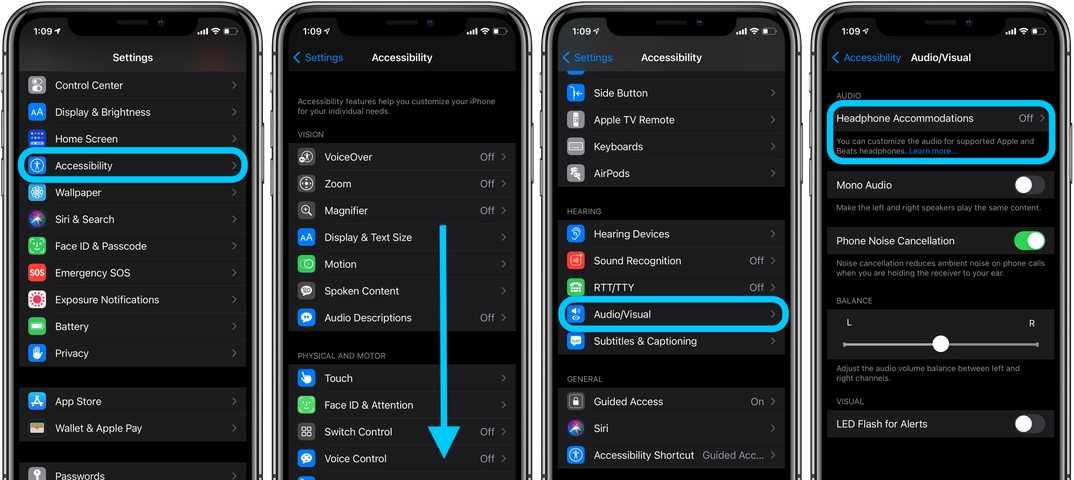
Поданный Apple в сентябре 2021 года и опубликованный на прошлой неделе Ведомством США по патентам и товарным знакам, «Устройства, методы и взаимодействие с графическим пользовательским интерфейсом…»
Как настроить и использовать Apple Music
Вы здесь: Главная / iPhone / Как настроить и использовать Apple Music
Автор: Rex Chamberlain 2 комментария Последнее обновление 17 ноября 2017 г.
Служба потоковой передачи музыки Apple теперь является основой многих портфолио устройств iFolks. На сегодняшний день у Apple Music более 25 миллионов подписчиков, и их число продолжает расти. Однако для компании, обслуживающей более 1 миллиарда активных устройств, 15 миллионов — это лишь небольшая часть клиентов Apple.
Если вы относитесь к тем, кто не давал Apple Music шанс, то сейчас самое лучшее время. Сервис значительно улучшился за последние пару лет, а в iOS 10 произошла серьезная переработка Apple Music. Самое главное, приложение «Музыка» претерпело столь необходимый редизайн, чтобы удовлетворить жалобы на запутанный пользовательский интерфейс и раздутый дизайн.
Готовы погрузиться в Apple Music? Давайте настроим его и начнем с этой службы подписки на музыку.
Apple Music: процесс простой настройки
Apple делает начало работы с Apple Music максимально простым. Когда вы впервые открываете приложение «Музыка» на новом iPhone или iPad, вас приветствует сообщение с вопросом, хотите ли вы присоединиться к Apple Music. Если вы отклонили сообщение ранее, вы найдете возможность подписаться на услугу в разделе «Для вас» приложения.
Если вы никогда раньше не подписывались на Apple Music, вы можете бесплатно попробовать услугу в течение 3 месяцев. Просто коснитесь опции, чтобы начать 3-месячную бесплатную пробную версию в разделе «Для вас». Затем вам нужно выбрать тип членства между учащимся, индивидуальным или семейным. Цена для каждого уровня составляет 4,9 доллара США.9, 9,99 и 14,99 долларов соответственно в месяц.
После подписки Apple проведет вас через первоначальную настройку, и вы выберете несколько жанров и исполнителей, которые вам нравятся.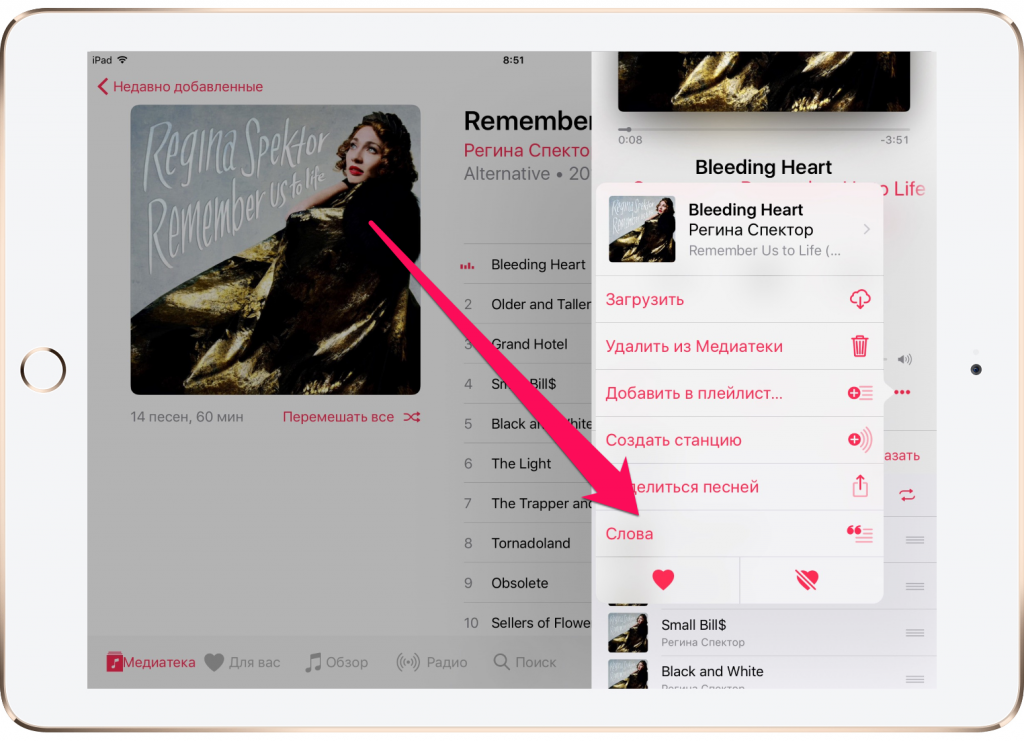 Это первый шаг в процессе персонализации сервиса и адаптации музыкального вкуса. И это никогда не прекращается! Apple продолжает персонализировать вашу музыку по мере того, как вы используете Apple Music.
Это первый шаг в процессе персонализации сервиса и адаптации музыкального вкуса. И это никогда не прекращается! Apple продолжает персонализировать вашу музыку по мере того, как вы используете Apple Music.
Использование Apple Music
Как уже упоминалось, Apple получила много критики из-за первоначального и очень запутанного макета приложения «Музыка». К счастью, это исправлено в iOS 10 и более поздних версиях, но если вы используете более старую iOS, вы все равно можете погрузиться в Apple Music сейчас, если знаете несколько основ.
В iOS 9 и более ранних версиях приложение «Музыка» разделено на пять вкладок, расположенных в нижней части приложения. Вкладка «Радио» посередине не требует пояснений и проста для понимания. Мой совет — игнорировать вкладку Connect. В любом случае, в iOS 10 этого нет.
На вкладке «Для вас» отображаются персонализированные рекомендации, разработанные «для вас». На вкладке «Новые» представлены предложения, основанные на том, что в настоящее время является новым и популярным.